אם הקלטת סרטון שמראה לאנשים פרצופים ואתה רוצה להרחיק אותם מפרסום, אז אתה חייב לטשטש את כל הפנים בסרטון שלך. YouTube מציע לך כעת את האפשרות לטשטש אוטומטית פרצופים בסרטונים שלך. כל מה שאתה צריך זה חשבון YouTube (חשבון גוגל) והשאר מתואר במדריך זה.
מדריך זה מכיל הוראות שלב אחר שלב כיצד לטשטש פרצופים ולהגן על האנונימיות של האנשים בסרטונים שלך.

כיצד לטשטש אוטומטית פרצופים בסרטון, באמצעות עורך הסרטונים של YouTube.
שלב 1. העלה את הסרטון שלך ליוטיוב.
קודם כל, אתה צריך להעלות את הסרטון שאתה רוצה לטשטש פרצופים ביוטיוב.
1. התחבר אל יוטיוב עם חשבון Gmail שלך.
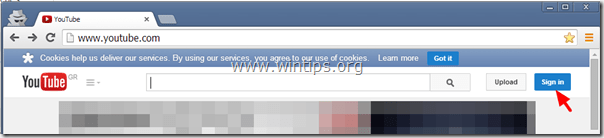
2. לחץ על העלה כדי להעלות את הסרטון שלך יוטיוב.
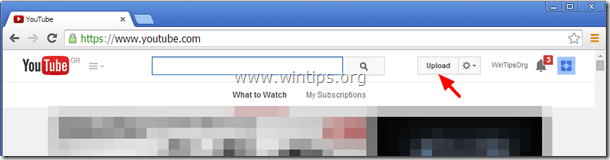
3א. הקש על להפיל חץ ליד פּוּמְבֵּי כפתור ובחר "פְּרָטִי”
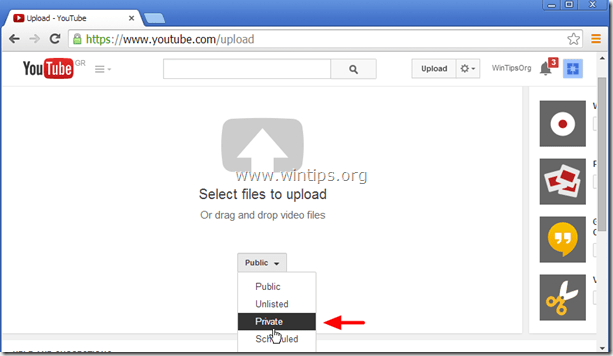
3ב. הקש על "בחר קבצים להעלאה" כפתור.
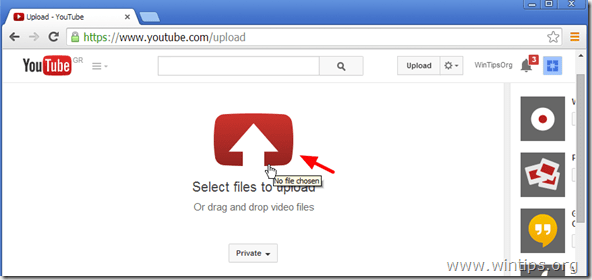
4. דפדף לדיסק שלך ובחר את הסרטון שברצונך לטשטש פרצופים ולחץ על פתח.
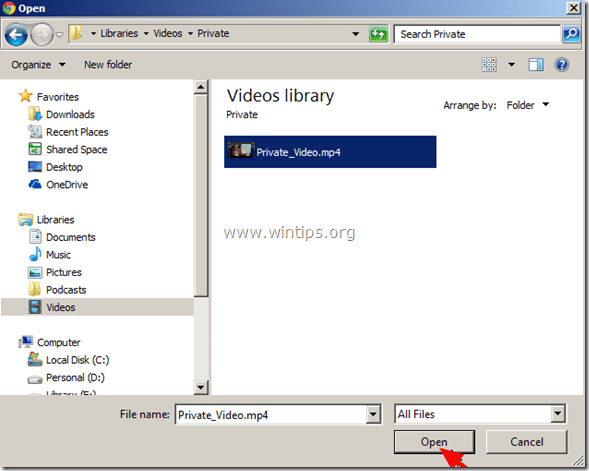
5. המתן עד שתהליך ההעלאה יסתיים והמשך שלב 2.
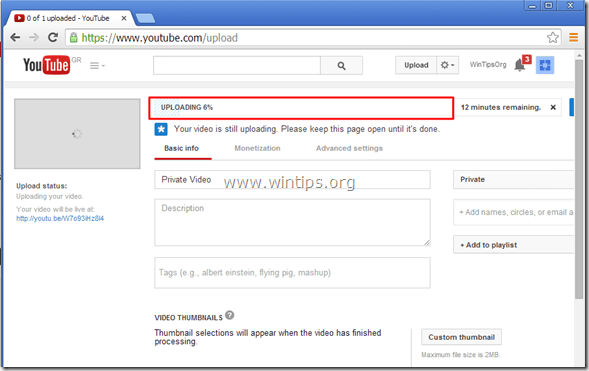
שלב 2. טשטוש פנים בסרטון שלך.
1. לחץ על גלגל שיניים – להפיל סמל  ליד העלה כפתור - אפשרות - ולחץ על "מנהל הוידאו”.
ליד העלה כפתור - אפשרות - ולחץ על "מנהל הוידאו”.

2. לחץ על "לַעֲרוֹך" בסרטון שהועלה לאחרונה.
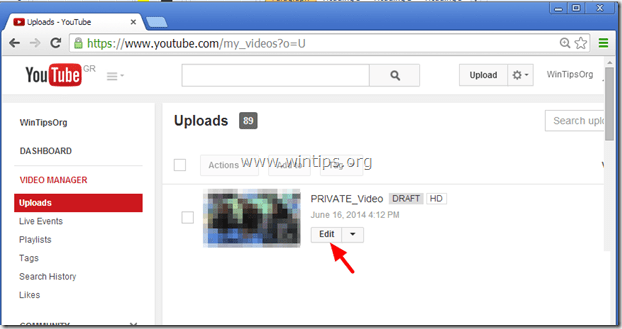
3. לחץ על "שיפורים”.
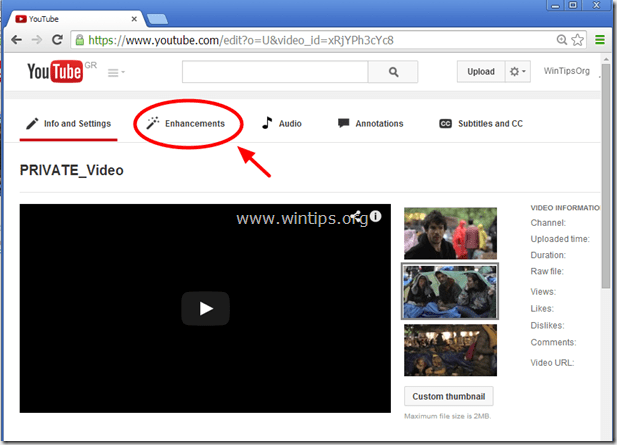
4. בקטע שיפורים, לחץ על "אפקטים מיוחדים”.
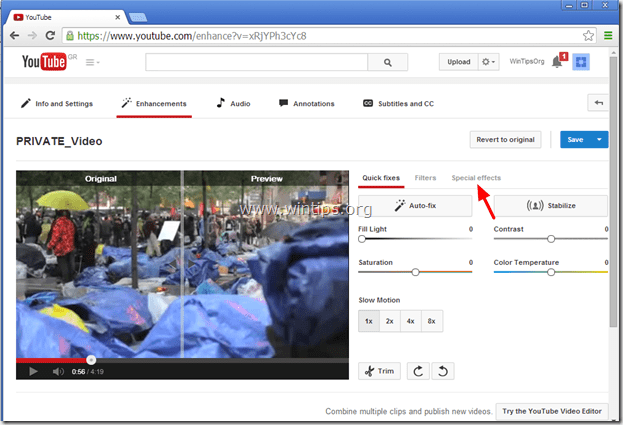
5. באפשרויות אפקטים מיוחדים, לחץ על "להגיש מועמדות" לחצן ליד טשטוש כל הפנים אוֹפְּצִיָה.
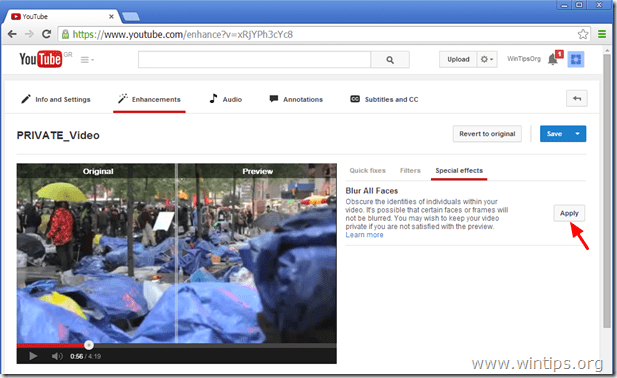
6. צפה בתצוגה מקדימה של השינויים וכיצד נראה הסרטון שלך לאחר השינויים בנגן הווידאו* ולאחר מכן לחץ על "שמור כלחצן " כדי לשמור את סרטון הפנים המטושטשים שלך או את "חזור למקור" כדי לבטל את כל השינויים שבוצעו.
* הערה: אתה יכול לגרור את הקו באמצע נגן הווידאו כדי לראות השוואה זה לצד זה.
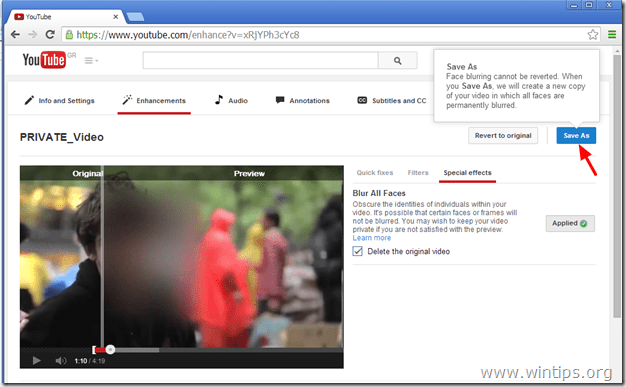
7. לאחר שתלחץ על "שמור כ", יש לך אפשרות לשמור או למחוק את הסרטון המקורי שלך לאחר השלמת תהליך הטשטוש. זכור שאם תחליט למחוק את הסרטון המקורי, לא תוכל לחזור לסרטון המקורי לאחר החלת ה"טשטוש". אז קבלו את ההחלטה והמשיכו.*
* הערה: בשלב זה אני מעדיף לשמור את הסרטון המקורי שלי.
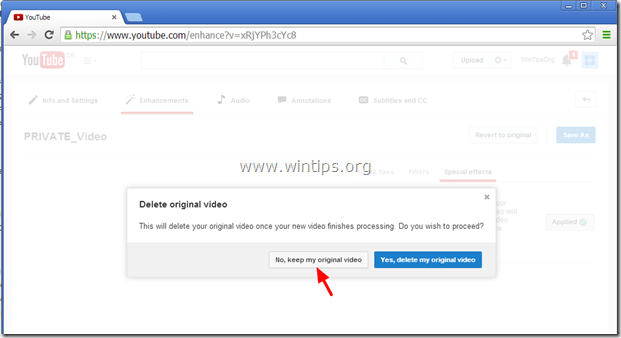
8. המתן עד שתהליך הטשטוש יושלם. לאחר הפעולה נווט אל מנהל הסרטונים ותראה עותק חדש של הסרטון שלך עם כל הפנים מטושטשות. עכשיו אתה יכול לפרסם את הסרטון הזה עם כל הפנים מטושטשות עליו.
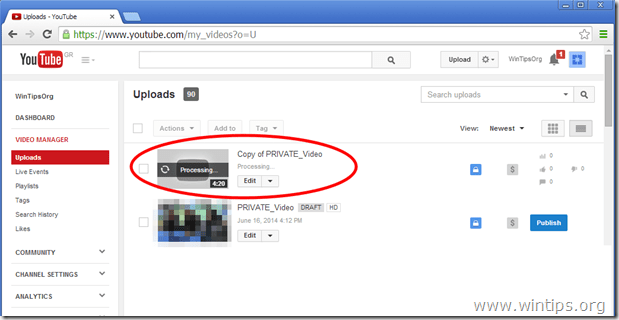
10. אם ברצונך להוריד את הסרטון החדש למחשב שלך, כאשר אתה נמצא במנהל הסרטונים, לחץ על להפיל חץ ליד לַעֲרוֹך כפתור ובחר "הורד MP4”.
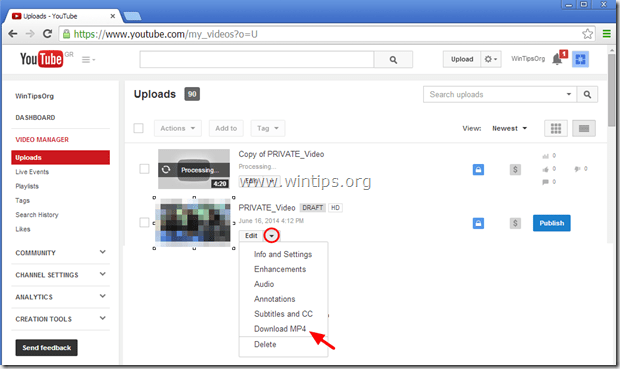
אתה סיימת!